Bạn đang xem bài viết Hướng dẫn chơi game full màn hình trên Win 10 tại Neu-edutop.edu.vn bạn có thể truy cập nhanh thông tin cần thiết tại phần mục lục bài viết phía dưới.
Lỗi không mở được game Full màn hình trên Win 10 khá phổ biến, đa số các trường hợp lỗi này đều xử lý được một cách đơn giản và nhanh chóng nhu hướng dẫn dưới đây.

1. Thiết lập chế độ hiển thị của màn hình
Vì một vài lý do nào đó mà màn hình của các bạn bị mất chế độ hiển thị gốc và chúng trở về một chế độ hiển thị bất kỳ, việc này khiến cho hình ảnh bị thu nhỏ và khi chơi game sẽ không full màn hình. Để giải quyết vấn đề này các bạn làm như sau:
Trong bài viết này, Thủ thuật phần mềm hướng dẫn với iGPU Intel HD Graphics, với những GPU khác các bạn làm tương tự.
Bước 1: Đầu tiên các bạn cần Click chuột phải vào màn hình chính trên máy tính và chọn mục thiết lập Graphics, trong bài viết này là Intel Graphics Settings.
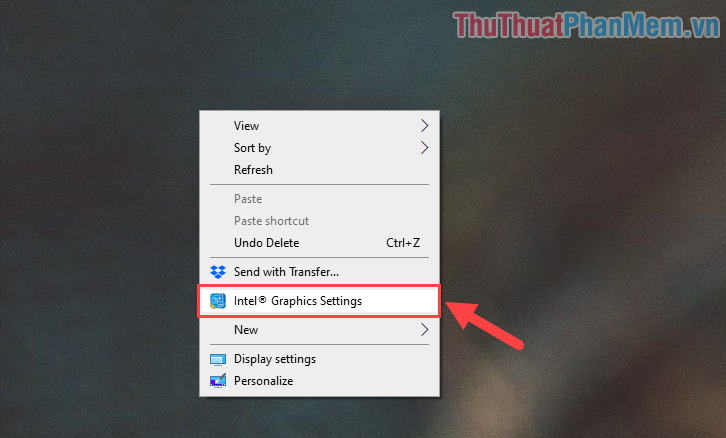
Bước 2: Khi cửa sổ thiết lập Graphics xuất hiện, các bạn chọn mục Display để thay đổi các thông tin liên quan đến hiển thị của màn hình.
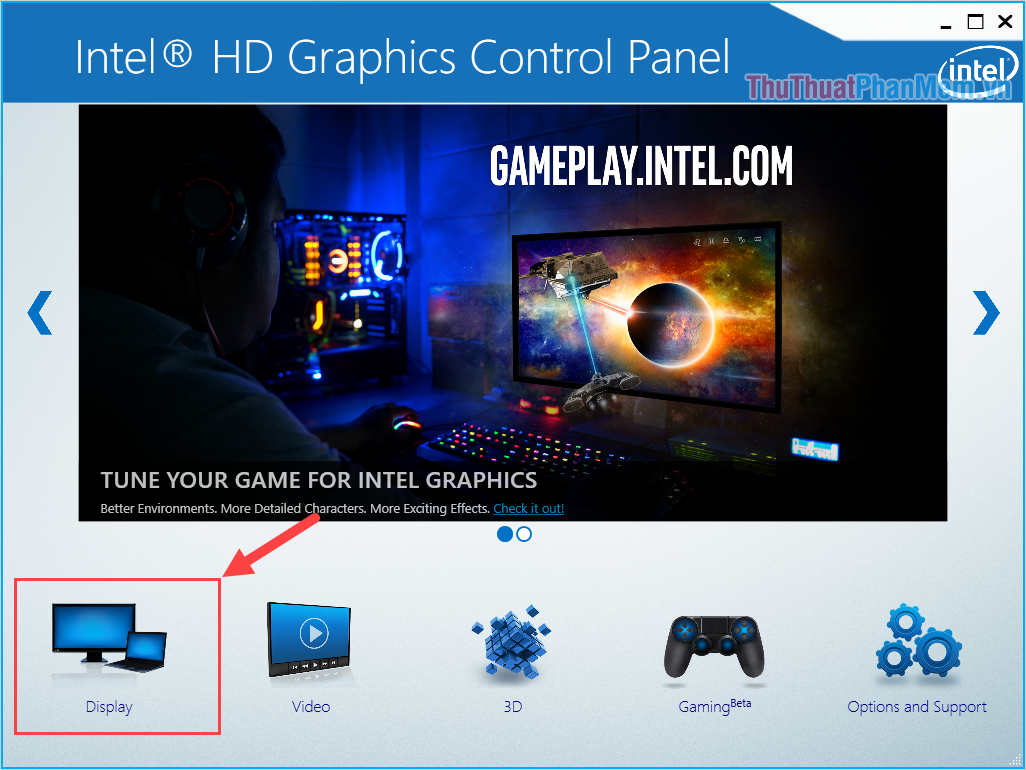
Bước 3: Tại cửa sổ Display Settings, các bạn chọn mục General Settings (1) và thiết lập về chế độ Scale Full Screen (2). Lúc này sẽ có tuỳ chọn Overide Application Settings (3) xuất hiện, các bạn chọn mục này để các ứng dụng tự thiết lập thành chế độ hiển thị toàn màn hình.
Sau khi hoàn tất thiết lập, các bạn chọn Apply để áp dụng thay đổi.
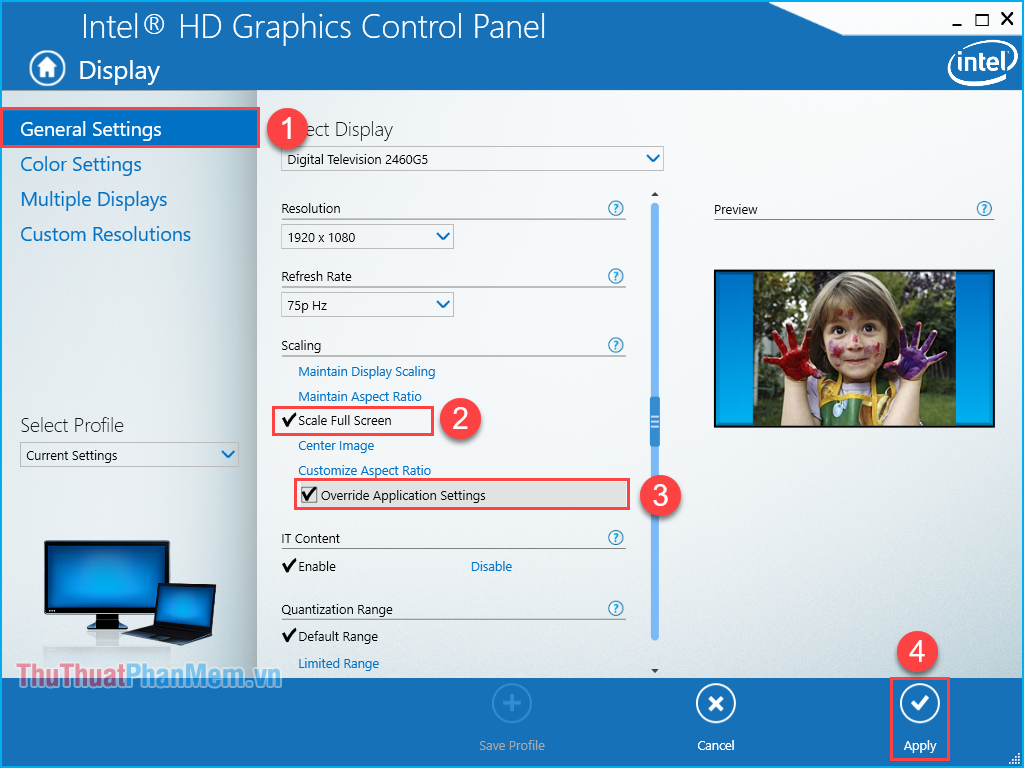
2. Cách chơi game Liên minh huyền thoại Full màn hình trên Windows 10
Tựa game Liên minh huyền thoại – LOL của Garena hiện nay được rất nhiều người chơi và các thiết lập trong game sẽ tự động đặt theo cấu hình máy tính. Trong trường hợp chúng nhận diện sai cấu hình máy tính thì các bạn không thể chơi game ở chế độ toàn màn hình được. Tuy nhiên các bạn có thể thiết lập thủ công trong file Game.
Bước 1: Đầu tiên các bạn cần truy cập thư mục lưu trữ game trên máy tính để tìm kiếm file thiết lập game.
| This PC -> “Ổ lưu trữ Game” -> Garena -> “Tên thư mục Game” -> Game -> Config |
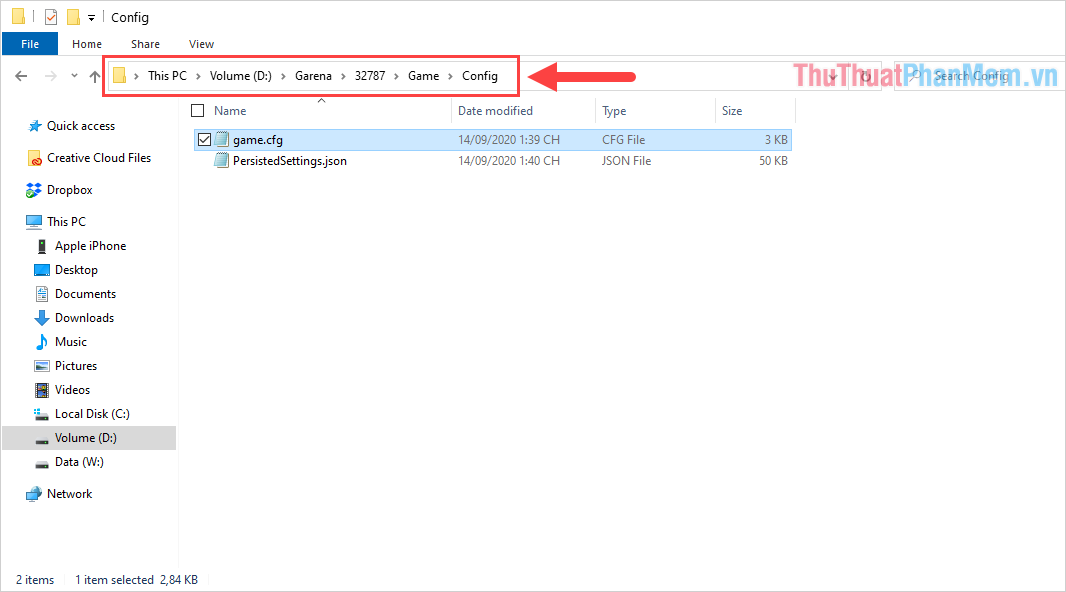
Bước 2: Trong thư mục Config, các bạn sẽ thấy file Game.Cfg, mặc định máy tính Windows 10 sẽ không được file này. Để mở file này các bạn cần Click chuột phải vào chúng và chọn Open With…
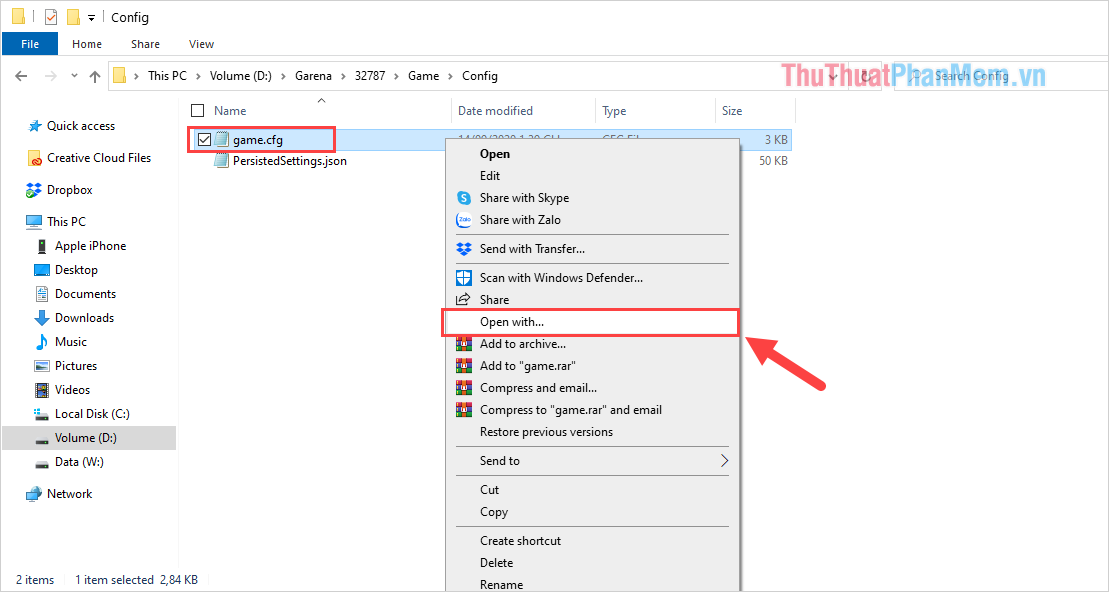
Bước 3: Khi cửa sổ Open With xuất hiện, các bạn chọn Notepad và nhấn OK.
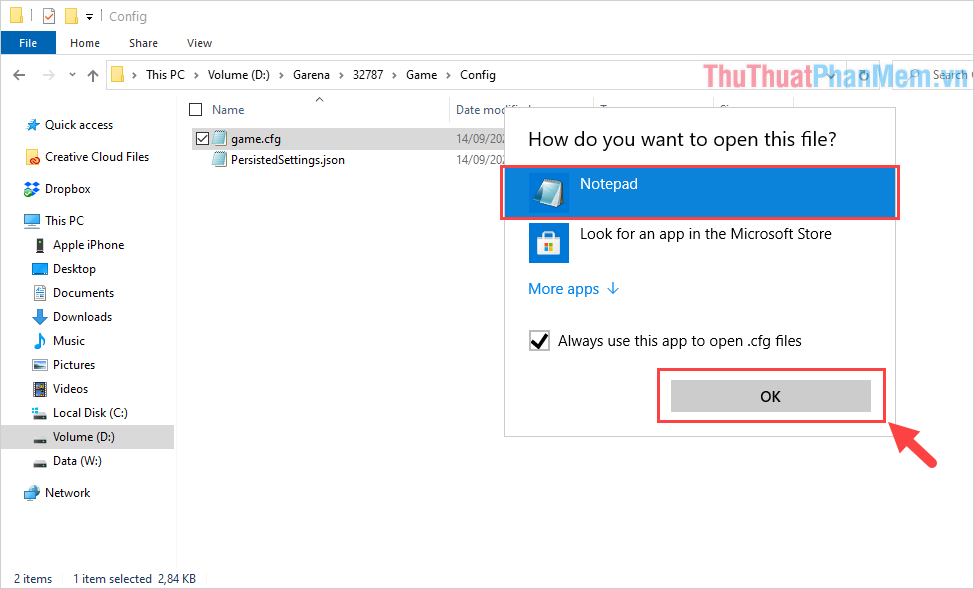
Bước 4: Khi file Game.cfg được mở bằng Notepad thì các bạn kéo xuống dưới để tìm cặp thông số Height/Width – kích thước khi chơi game. Các bạn tiến hành Height/ Width trùng với độ phân giải của màn hình.
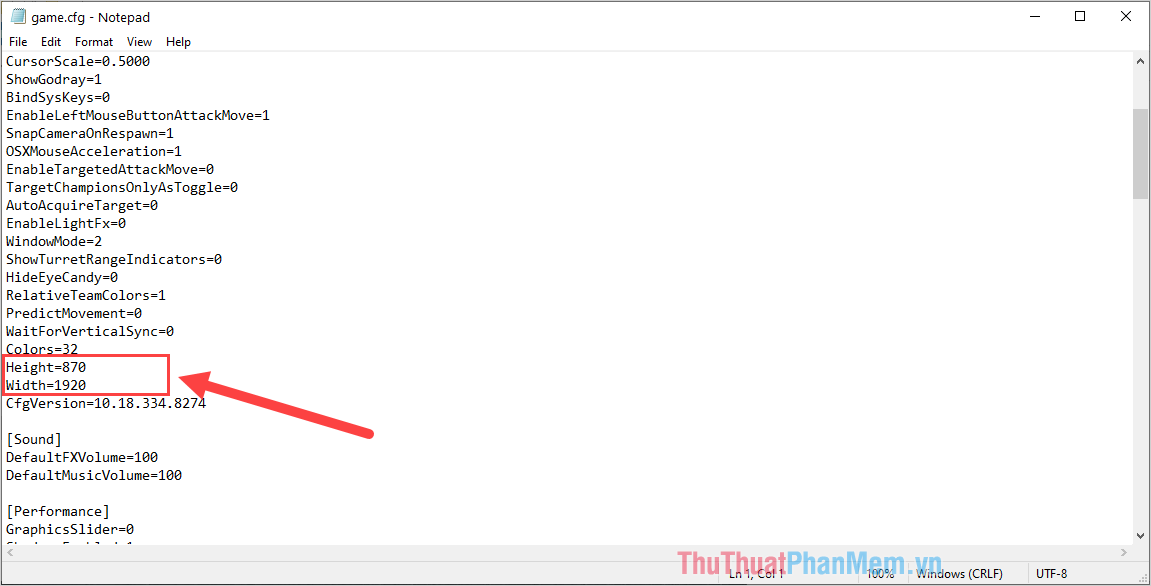
Bước 5: Trong trường hợp này, máy tính của Thủ thuật phần mềm có độ phân giải Full HD nên sẽ thiết lập chúng là 1920 cho chiều ngang (Width) và 1080 cho chiều dọc (Height).
Sau khi hoàn tất, các bạn chọn File -> Save As… để lưu lại là xong.
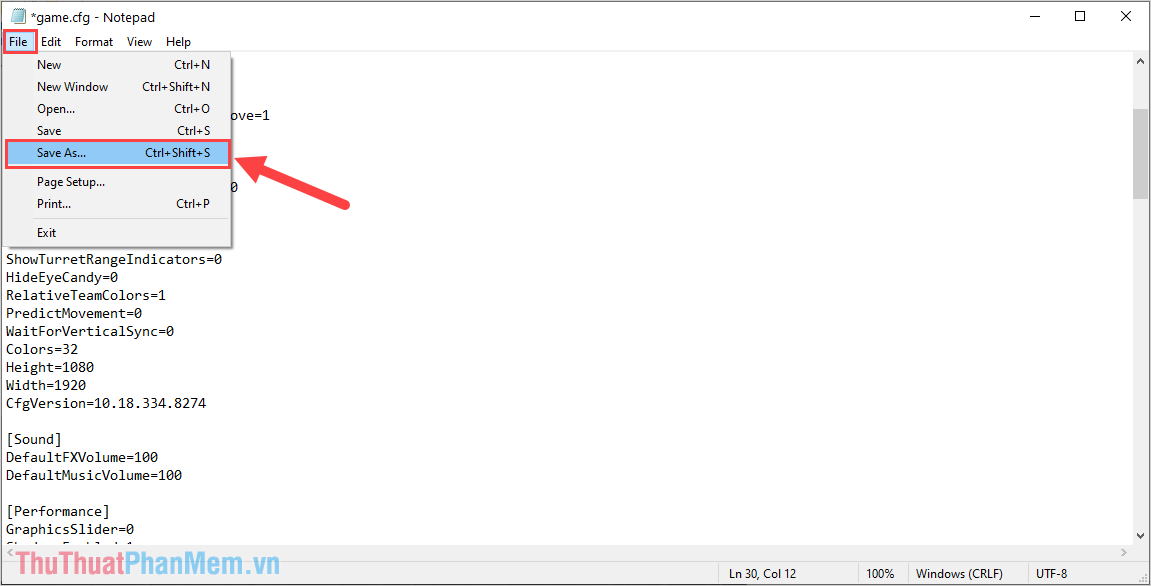
Trong bài viết này, Thủ thuật phần mềm đã hướng dẫn các bạn cách chơi game Full màn hình trên Windows 10. Chúc các bạn thành công!
Cảm ơn bạn đã xem bài viết Hướng dẫn chơi game full màn hình trên Win 10 tại Neu-edutop.edu.vn bạn có thể bình luận, xem thêm các bài viết liên quan ở phía dưới và mong rằng sẽ giúp ích cho bạn những thông tin thú vị.
Nguồn: https://thuthuatphanmem.vn/huong-dan-choi-game-full-man-hinh-tren-win-10/
Từ Khoá Tìm Kiếm Liên Quan:
